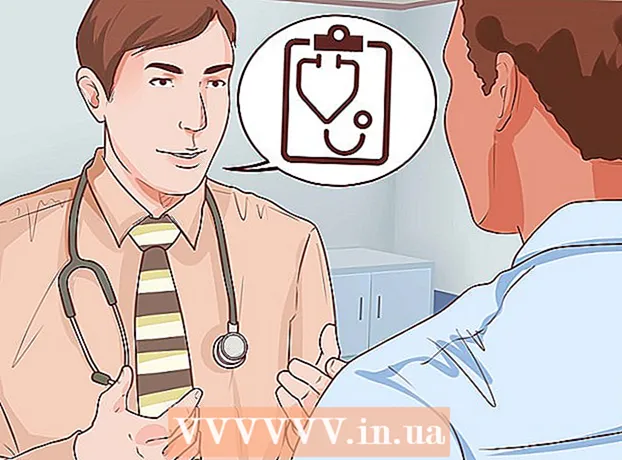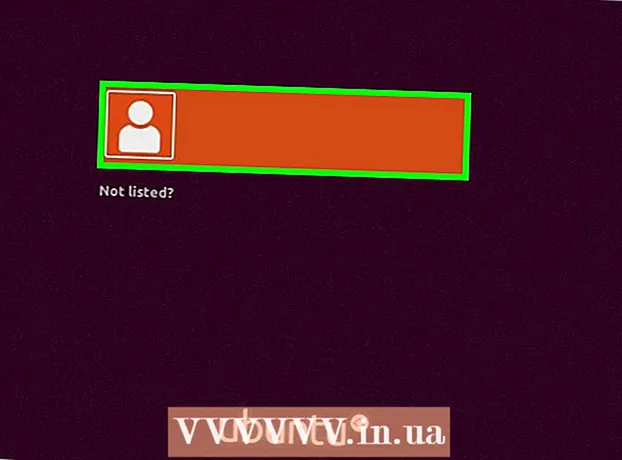লেখক:
Frank Hunt
সৃষ্টির তারিখ:
17 মার্চ 2021
আপডেটের তারিখ:
25 জুন 2024
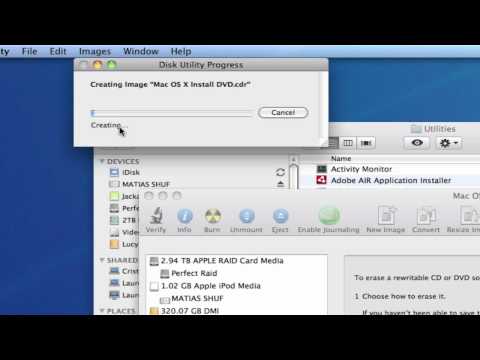
কন্টেন্ট
- পদক্ষেপ
- 3 এর 1 পদ্ধতি: একটি সুরক্ষিত ডিভিডি অনুলিপি করুন
- পদ্ধতি 3 এর 2: একটি অনুলিপি-সুরক্ষিত ডিভিডি রিপ করুন
- পদ্ধতি 3 এর 3: একটি ডিভিডি ডিস্ক চিত্র বার্ন করুন
- পরামর্শ
- সতর্কতা
আপনার ডিভিডি সংগ্রহ আপনার ম্যাকে অনুলিপি করা আপনার প্রিয় চলচ্চিত্রগুলি হারাতে এবং ক্ষতি থেকে রক্ষা করার এক দুর্দান্ত উপায়। ডিভিডিগুলি সাধারণত অনুলিপি-সুরক্ষিত থাকায় এটি সর্বদা সহজ নয়। ভাগ্যক্রমে, ওএস এক্সে আপনার কাছে একটি বিল্ট-ইন প্রোগ্রাম রয়েছে যা আপনাকে প্রস্তাব দেয়। এই নিবন্ধে আমরা এটি কীভাবে করব তা ব্যাখ্যা করি।
পদক্ষেপ
3 এর 1 পদ্ধতি: একটি সুরক্ষিত ডিভিডি অনুলিপি করুন
 আপনি নিজের ডিভিডি ড্রাইভে অনুলিপি করতে চান এমন ডিভিডি রাখুন। ডিভিডি যদি স্বয়ংক্রিয়ভাবে বাজতে শুরু করে তবে স্টপ টিপুন।
আপনি নিজের ডিভিডি ড্রাইভে অনুলিপি করতে চান এমন ডিভিডি রাখুন। ডিভিডি যদি স্বয়ংক্রিয়ভাবে বাজতে শুরু করে তবে স্টপ টিপুন।  আপনার হার্ড ড্রাইভে ডিভিডি অনুলিপি করার জন্য পর্যাপ্ত জায়গা আছে কিনা তা পরীক্ষা করে দেখুন।
আপনার হার্ড ড্রাইভে ডিভিডি অনুলিপি করার জন্য পর্যাপ্ত জায়গা আছে কিনা তা পরীক্ষা করে দেখুন।- ফাইন্ডারে ডিভিডি নির্বাচন করুন এবং টিপুন কমান্ড + আই ডিস্ক সম্পর্কে তথ্য পেতে। এখানে আপনি দেখতে পাবেন যে ডিস্কটি কত বড়।
- আপনার হার্ড ড্রাইভে ফ্রি স্পেস চেক করুন। আপনার হার্ড ড্রাইভে ডিভিডি আকারের চেয়ে কমপক্ষে 5 গিগাবাইট বেশি উপলভ্য স্থান রয়েছে তা নিশ্চিত করুন।
 ক্লিক করুন প্রোগ্রামচেয়ে উপযোগিতা সমূহ এবং তারপর ডিস্ক ইউটিলিটি.
ক্লিক করুন প্রোগ্রামচেয়ে উপযোগিতা সমূহ এবং তারপর ডিস্ক ইউটিলিটি. আপনার ডিভিডি নাম ক্লিক করুন। আপনার ডিভিডি বাম কলামে তালিকাভুক্ত করা উচিত।
আপনার ডিভিডি নাম ক্লিক করুন। আপনার ডিভিডি বাম কলামে তালিকাভুক্ত করা উচিত।  পছন্দ করা নতুন ডিস্ক চিত্র. একটি "সংরক্ষণ করুন" উইন্ডো আসবে।
পছন্দ করা নতুন ডিস্ক চিত্র. একটি "সংরক্ষণ করুন" উইন্ডো আসবে। - ডিস্ক চিত্রের নাম দিন।
- আপনি ডিস্কের চিত্রটি যেখানে সংরক্ষণ করতে চান তা চয়ন করুন।
- বিন্যাসে চয়ন করুন ডিভিডি / সিডি মাস্টার.
- এ এনক্রিপশন সেট করুন না.
- ক্লিক করুন সংরক্ষণ, ওএসএক্স এখন .সিডিআর এক্সটেনশন সহ একটি ডিস্ক চিত্র তৈরি করে, একটি .dmg এক্সটেনশন নয়।
 যখন ডিস্ক ইউটিলিটি অনুলিপিটি শেষ করে, আপনি ড্রাইভ থেকে ডিভিডি সরিয়ে ফেলতে পারেন। এখন আপনি নিজের হার্ড ড্রাইভ থেকে মুভিটি সরাসরি দেখতে পারবেন।
যখন ডিস্ক ইউটিলিটি অনুলিপিটি শেষ করে, আপনি ড্রাইভ থেকে ডিভিডি সরিয়ে ফেলতে পারেন। এখন আপনি নিজের হার্ড ড্রাইভ থেকে মুভিটি সরাসরি দেখতে পারবেন।  আপনি যদি আবার ডিভিডিতে পোড়াতে চান তবে ফাইলটি রূপান্তর করুন। আপনি যদি আবার ডিভিডিতে বার্ন করতে চান তবে সিডিআর ফাইলটিকে একটি .DMG ফাইলে রূপান্তর করুন। সিডিআর ফাইলটি সাধারণত ডিভিডি তে জ্বলতে খুব বড়।
আপনি যদি আবার ডিভিডিতে পোড়াতে চান তবে ফাইলটি রূপান্তর করুন। আপনি যদি আবার ডিভিডিতে বার্ন করতে চান তবে সিডিআর ফাইলটিকে একটি .DMG ফাইলে রূপান্তর করুন। সিডিআর ফাইলটি সাধারণত ডিভিডি তে জ্বলতে খুব বড়। - ফাইলটি রূপান্তর করতে, উইন্ডোর উপরের বারে "রূপান্তর" ক্লিক করুন। ডিস্ক চিত্র বিন্যাস হিসাবে "সংকুচিত" চয়ন করুন এবং এনক্রিপশনের অধীনে "কিছুই নয়" নির্বাচন করুন। ".Dmg" ফাইলটি এক্সটেনশন দিন এবং আপনি ডিভিডি বার্ন করতে প্রস্তুত।
পদ্ধতি 3 এর 2: একটি অনুলিপি-সুরক্ষিত ডিভিডি রিপ করুন
 উপযুক্ত সফ্টওয়্যার ডাউনলোড করুন। একটি অনুলিপি-সুরক্ষিত ডিভিডি ডিস্ক ইউটিলিটি সহ অনুলিপি করা যায় না। এই সুরক্ষাটি সরাতে আপনাকে তৃতীয় পক্ষের বিকাশকারী থেকে একটি প্রোগ্রাম ডাউনলোড করতে হবে। সর্বাধিক জনপ্রিয় প্রোগ্রাম "মেকএমকেভি", এই প্রোগ্রামটি বর্তমানে বিনামূল্যে পাওয়া যায়।
উপযুক্ত সফ্টওয়্যার ডাউনলোড করুন। একটি অনুলিপি-সুরক্ষিত ডিভিডি ডিস্ক ইউটিলিটি সহ অনুলিপি করা যায় না। এই সুরক্ষাটি সরাতে আপনাকে তৃতীয় পক্ষের বিকাশকারী থেকে একটি প্রোগ্রাম ডাউনলোড করতে হবে। সর্বাধিক জনপ্রিয় প্রোগ্রাম "মেকএমকেভি", এই প্রোগ্রামটি বর্তমানে বিনামূল্যে পাওয়া যায়। - আপনার নিজের নয় এমন ডিভিডি থেকে অনুলিপি সুরক্ষা অপসারণ করা অবৈধ।
 আপনি যে ডিভিডিটি অনুলিপি করতে চান তা আপনার কম্পিউটারের সিডি ট্রেতে রাখুন। মেকএমকেভিতে "উত্স" মেনু থেকে আপনার ডিভিডি ড্রাইভটি নির্বাচন করুন।
আপনি যে ডিভিডিটি অনুলিপি করতে চান তা আপনার কম্পিউটারের সিডি ট্রেতে রাখুন। মেকএমকেভিতে "উত্স" মেনু থেকে আপনার ডিভিডি ড্রাইভটি নির্বাচন করুন।  আপনি অনুলিপি করতে চান সামগ্রী নির্বাচন করুন। ডিভিডি সাধারণত বিভিন্ন অধ্যায়গুলিতে বিভক্ত হয়। একটি অধ্যায়ে একটি মেনু, একটি সিনেমার ট্রেলার, একটি বোনাস বিভাগ বা আসল সিনেমা থাকতে পারে। আপনি যা অনুলিপি করতে চান না তা পরীক্ষা করে দেখুন।
আপনি অনুলিপি করতে চান সামগ্রী নির্বাচন করুন। ডিভিডি সাধারণত বিভিন্ন অধ্যায়গুলিতে বিভক্ত হয়। একটি অধ্যায়ে একটি মেনু, একটি সিনেমার ট্রেলার, একটি বোনাস বিভাগ বা আসল সিনেমা থাকতে পারে। আপনি যা অনুলিপি করতে চান না তা পরীক্ষা করে দেখুন। - 2 মিনিটেরও কম সময়ের অধ্যায়গুলি স্বয়ংক্রিয়ভাবে চেক অফ হয়ে যায়। বেশিরভাগ ট্রেলার সম্ভবত এর সাথে ইতিমধ্যে সরানো হয়েছে।
 আপনি যে ফোল্ডারে কন্টেন্টটি স্থানান্তর করতে চান তা নির্বাচন করুন। রিপিংয়ের পরে, ফাইলটি এখানেই রয়েছে।
আপনি যে ফোল্ডারে কন্টেন্টটি স্থানান্তর করতে চান তা নির্বাচন করুন। রিপিংয়ের পরে, ফাইলটি এখানেই রয়েছে।  ডিভিডি ছিঁড়ে ফেলুন। আপনি যখন সমস্ত পছন্দ সেটিংস আপনার পছন্দ অনুসারে সমন্বয় করেছেন, "এমকেভি তৈরি করুন" বোতামটি ক্লিক করুন। এখন কপি করা শুরু। প্রক্রিয়াটি শেষ হতে সময়টি আপনার ডিভিডি ড্রাইভের গতি এবং সামগ্রীর আকারের উপর নির্ভর করে। মুভি ছিঁড়ে ফেলতে গড়ে 15-30 মিনিট সময় লাগে।
ডিভিডি ছিঁড়ে ফেলুন। আপনি যখন সমস্ত পছন্দ সেটিংস আপনার পছন্দ অনুসারে সমন্বয় করেছেন, "এমকেভি তৈরি করুন" বোতামটি ক্লিক করুন। এখন কপি করা শুরু। প্রক্রিয়াটি শেষ হতে সময়টি আপনার ডিভিডি ড্রাইভের গতি এবং সামগ্রীর আকারের উপর নির্ভর করে। মুভি ছিঁড়ে ফেলতে গড়ে 15-30 মিনিট সময় লাগে।  ভিডিওটি প্লে করুন। প্রোগ্রামটি সমস্ত ভিডিও এবং অডিও ডেটা সহ এমকেভি ফাইল তৈরি করে। ফাইলটি ডিভিডি-তে মূল ফাইলের মতোই আকারের হবে। আইটিউনস এমকেভি ফাইল খেলতে পারে না, আপনাকে বিনামূল্যে প্রোগ্রাম "ভিএলসি প্লেয়ার" ডাউনলোড করতে হবে।
ভিডিওটি প্লে করুন। প্রোগ্রামটি সমস্ত ভিডিও এবং অডিও ডেটা সহ এমকেভি ফাইল তৈরি করে। ফাইলটি ডিভিডি-তে মূল ফাইলের মতোই আকারের হবে। আইটিউনস এমকেভি ফাইল খেলতে পারে না, আপনাকে বিনামূল্যে প্রোগ্রাম "ভিএলসি প্লেয়ার" ডাউনলোড করতে হবে। - একটি এমকেভি ফাইল একটি সংঘাত ছাড়াই একটি তথাকথিত "লসলেস" ফাইল। সুতরাং অডিও এবং ভিডিওর মানটি মূল ফাইলের মতো।
 ভিডিও ফাইল রূপান্তর করুন। আপনি যদি এখনও ভিডিওটি আপনার আইটিউনস লাইব্রেরিতে রাখতে চান বা ভিডিওটি আপনার আইফোন বা আইপ্যাডে চালাতে চান তবে আপনাকে ফাইলটি এমপি 4 ফর্ম্যাটে রূপান্তর করতে এবং সংকুচিত করতে হবে। আপনি এটি একটি বিনামূল্যে রূপান্তরকারী "হ্যান্ডব্রেক" দিয়ে করতে পারেন। রূপান্তরটি ফাইলটি আরও ছোট করে তুলবে, যা আপনার হার্ড ড্রাইভে খুব বেশি জায়গা না থাকলে দরকারী। রূপান্তর একটি নিম্ন মানের ফলাফল।
ভিডিও ফাইল রূপান্তর করুন। আপনি যদি এখনও ভিডিওটি আপনার আইটিউনস লাইব্রেরিতে রাখতে চান বা ভিডিওটি আপনার আইফোন বা আইপ্যাডে চালাতে চান তবে আপনাকে ফাইলটি এমপি 4 ফর্ম্যাটে রূপান্তর করতে এবং সংকুচিত করতে হবে। আপনি এটি একটি বিনামূল্যে রূপান্তরকারী "হ্যান্ডব্রেক" দিয়ে করতে পারেন। রূপান্তরটি ফাইলটি আরও ছোট করে তুলবে, যা আপনার হার্ড ড্রাইভে খুব বেশি জায়গা না থাকলে দরকারী। রূপান্তর একটি নিম্ন মানের ফলাফল।  ডিভিডিতে ফাইল বার্ন করুন। ফাইলটিকে এমপি 4 তে রূপান্তর করার পরে, আপনি এটি ডিভিডিতে বার্ন করতে পারেন। এমন কিছু প্রোগ্রাম উপলব্ধ রয়েছে যা আপনাকে এমকেভি ফাইলগুলি সরাসরি ডিভিডি-তে জ্বলতে দেয়।
ডিভিডিতে ফাইল বার্ন করুন। ফাইলটিকে এমপি 4 তে রূপান্তর করার পরে, আপনি এটি ডিভিডিতে বার্ন করতে পারেন। এমন কিছু প্রোগ্রাম উপলব্ধ রয়েছে যা আপনাকে এমকেভি ফাইলগুলি সরাসরি ডিভিডি-তে জ্বলতে দেয়।
পদ্ধতি 3 এর 3: একটি ডিভিডি ডিস্ক চিত্র বার্ন করুন
 ফিরে যান ডিস্ক ইউটিলিটি. এই প্রোগ্রামটি পাওয়া যাবে প্রোগ্রাম > উপযোগিতা সমূহ.
ফিরে যান ডিস্ক ইউটিলিটি. এই প্রোগ্রামটি পাওয়া যাবে প্রোগ্রাম > উপযোগিতা সমূহ.  টিপুন কমান্ড + শিফট + ইউ ডিস্ক ইমেজ বের করতে।
টিপুন কমান্ড + শিফট + ইউ ডিস্ক ইমেজ বের করতে। ফাইন্ডারে ডিস্ক চিত্রের জন্য অনুসন্ধান করুন।
ফাইন্ডারে ডিস্ক চিত্রের জন্য অনুসন্ধান করুন।- ডিস্ক ইউটিলিটির পাশের কলামে ডিস্ক চিত্রটি টানুন। তারপরে ডিস্ক চিত্রটি নির্বাচন করুন।
- "ডিস্ক চিত্র" নির্বাচন করুন।
 একটি ফাঁকা ডিভিডি .োকান এবং টিপুন আগুন. আপনি সর্বোচ্চ গতি চয়ন করতে পারেন, তবে তারপরে ত্রুটি লেখার সম্ভাবনা বেশি। আপনি যদি এই ঝুঁকি দূর করতে চান তবে ধীর জ্বলন্ত গতি চয়ন করুন।
একটি ফাঁকা ডিভিডি .োকান এবং টিপুন আগুন. আপনি সর্বোচ্চ গতি চয়ন করতে পারেন, তবে তারপরে ত্রুটি লেখার সম্ভাবনা বেশি। আপনি যদি এই ঝুঁকি দূর করতে চান তবে ধীর জ্বলন্ত গতি চয়ন করুন।
পরামর্শ
- ডিভিডি-তে ভিডিও অংশটি এমপিইগ 2 ফর্ম্যাটে রয়েছে, অডিও ফাইলগুলির সাথে এমপি 3 এর মতো। ফর্ম্যাটটি নিশ্চিত করে যে ডিভিডি ফিট করার জন্য ভিডিও ফাইলগুলি যথেষ্ট ছোট হয়ে যায়।
- অনুলিপি প্রতিরোধের জন্য ডিভিডিগুলিতে অন্তর্নির্মিত সুরক্ষা রয়েছে। আপনি যদি উপরের পদক্ষেপগুলি অনুসরণ করেন তবে আপনি কেবল ভিডিওর অনুলিপি করবেন, সুরক্ষাগুলি নয়।
সতর্কতা
- ডিভিডি কপিরাইটযুক্ত হয়। কপিরাইটগুলি লঙ্ঘন করবেন না কেবল কারণ এই দিনগুলিতে এটি সহজ।